Pasti banyak juga yang pengen banget nyari domain lain selain .blogspot.com entah itu karena bosan atau alasan lain yg membuat anda pengen ganti domain seperti .com, .org, .net, atau yg lain .
Tapi itu butuh pengorbanan yang besar tentunya untuk itu memang susah untuk dapet domain .com .org atau .net.
Tapi jangan menyerah ada yg gratisan ga pake paypal lho :D
Tapi saya posting entar di artikel berikutnya :)
Kali ini kita akan bahas gimana cara mengganti domain .blogspot.com menjadi .tk seperti saya ini lho .
Habis ganti domain dari www.aritherev.cz.cc ke www.aritherev.tk. Gampang loh !
Nunggu 30 menit doang ga seperti yg lain nunggu 24 jam jadi sambil nunggu miinum kopi dulu atau ngaskus atau fb-an dhe, hehehe.
Oke langsung ajja ! Cara dapetin domain.tk gratis ! Ikuti langkah - langkah nya yah !
- Masuk ke situs http://my.dot.tk lalu signup dulu atau masuk ke situs http://my.dot.tk/cgi-bin/amb/landing.dottk?nr=313930::8158167::1. Anda akan diarahkan ke situs dengan preview dibawah ini.
- Masukkan domain yang anda inginkan. Contohnya: www.blablabla.tk
Jika domain yang anda minta tidak tersedia allias ga bisa digunakan akan tampil seperti berikut.

- Jika anda ingin mengganti domain tetapi tidak ada di list nya. Pilih tombol back lalu cari alternatif domain yang lain. Kalo anda mau pilih domain dari list domain yg tersedia silahkan pilih.
- Kalo uda selese, lalu ke next step. Anda akan disuguhkan ke dalam dua option, yaitu free domain atau paid domain. Jika ingin gratis pilih free domain lalu next !

- Lalu pada tahap ini anda pilih "Use DNS for this domain" lalu centang "Use My Own DNS Services". Disini anggap saja kita ngehost di blogspot ntar bisa di arahkan ke server lain. Lalu pada kolom name server tulis "ghs.google.com" [tanpa tanda kutip]. Lalu isi alamat email anda pada form "Your E-mail Adress". Setelah diisi jangan lupa untuk mengisi captcha-nya dan ketikkan huruf yang terlihat pada gambar di form "Type the character you see in this picture". Lalu klik next.
- Lalu langkah selanjutnya anda akan membuat akun .tk dan mengisikan name dan password pada form yang telah disediakan.
- Lalu anda telah berhasil membuat akun .tk dan disini anda akan harus mengkonfirmasikan akun anda melalui email yang anda tulis tadi pada form sebelumnya.
Ini contoh dari inbox pada email yang dikirimkan oleh admin .tk ::
Anda telah mendaftar dengan informasi berikut:
Alamat email anda: blablabla@ymail.com
Password: blablabla
Kode konfirmasi: TK1234567
(perhatian: ini bukan password anda)
Kami ingin membuat segalanya mudah, jadi yang perlu anda
lakukan untuk mengaktifkan alamat Dot TK anda adalah...
1. Kunjungi http://my.dot.tk/registration/confirm?tk=12345678
2. Masukkan kode konfirmasi
Jika anda menerima email ini, tetapi anda tidak merasa
mendaftar pada Dot TK, maka seseorang berusaha mendaftar
dengan menggunakan alamat email anda.
Jika demikian, anda tidak perlu mempedulikan email ini...
Tapi kenapa tidak datang, dan lihat sendiri apakah nama domain
-gratis- sesuai keinginan anda masih tersedia di http://www.dot.tk.
Kami nantikan kunjungan anda ke Dot TK.
Dot TK
Renaming The Internet
-----------------------------------------------------------
Find Dot TK on Facebook: http://fb-page.tk
Follow Dot TK on Twitter: http://www.twitter.com/dottk
-----------------------------------------------------------
- Situs yang saya kasi warna merah adalah situs yang hendak dikunjungi. Alamat situs ini akan berbeda pada inbox anda. Lalu buka situs tersebut.
- Lalu anda akan ditanya kode konfirmasinya. Lalu copy-pastekan saja kode konfirmasinya yang ada di inbox anda. Jika contoh inbox diatas kode konfirmasinya adalah tulisan yang saya beri warna hijau dan tentunya kode konfirmasi akan berbeda pada inbox anda.
- Sekarang anda berhasil mendapatkan satu domain gratis .tk dan selanjutnya sekarang kita mengatur (DNS) domain .tk ke Blogspot, namun sebelum itu ingat login terlebih dahulu.
- SETTING [DNS] DOMAIN .TK KE BLOGSPOT
- Jika anda telah mempunyai domain .blogspot.com [ghs.google.com] dan ingin mengubah domain anda, tinggal setting DNS-nya ke server mana akan diarahkan. Jadi masuk ke List domain yang terdapat pada panel sebelah kiri pada dashboard anda di akun .tk.Pilih domain anda dan pilih modify.

Ini adalah cpanel pada akun .tk anda.

- Lalu selanjutnya kita atur domainnya dan anda akan disuguhkan pada settingan domain dimana terdapat beberapa option, yaitu:
- Domain Forwarding
- Use Dot TK Free DNS Service
- Use Custom DNS Service
Lalu pilih option yang kedua, yaitu "Use Dot TK Free DNS Service" dan klik configure disebelah kanan. Pada kolom type terdapat tiga pilihan record, yaitu: A, CNAME, dan MX. Pertama, pilih sebagai berikut.
- Type: CNAME
- Host Name: yourdomain.tk [isikan www allias host nya. Contoh: www.aritherev.tk]
- IP Adress: ghs.google.com
- Sampai disini kita sudah bisa mengarahkan domain kita ke server blogspot.com namun hanya dapat bila anda mengetikkan www.domainkamu.tk namun jika anda mengetikkannya domainkamu.tk saja tanpa host nya www tidak akan dapat menuju ke situs yang anda kehendaki. Jadi, setting lagi dan tambah hostname dengan mengklik pada "Add another hostname" namun bukan CNAME melainkan dengan Record bertipe "A".
- Isi dengan:
- Type: A
- Host Name: domain.tk [tanpa www. Contoh: aritherev.tk]
- IP Address = 216.239.32.21
Tambahkan lagi hostname dengan mengklik pada button "add another hostname" dan isi dengan type yang sama yaitu "A" record dan host name yang sama namun dengan ip adress yang berbeda sebanyak tiga kali. Dibawah ini adalah ip adressnya
- 216.239.34.21
- 216.239.36.21
- 216.239.38.21 - Jika selesai, nanti akan ada 5 setting jadinyam, yaitu 4 setting untuk A record dan 1 setting untuk CNAME seperti dibawah ini:
- Diatas adalah A dan CNAME recordnya dan maav gambar ga jelas nyari di google nih gambar, hehehe. [nyolong dikit gpp, ribet kalo capture gambar]. Lalu next dan apabila sukses tampil gambaran seperti berikut.
Tampilan suksesnya seperti diatas. Namun belum sepenuhnya sukses karena perlu waktu beberapa menit untuk menyesuaikan arahan server. Kira butuh waktu sekitar 30 menit. Anda bisa cek di www.network-tools.com untuk melihat apakah DNS anda sudah sukses diterima dan dapat dipergunakan. Jika anda ingin cek pergi ke situs tersebut dan pilih option DNS Service lalu pada IP Adressnya isikan domain anda [contoh: www.aritherev.tk] lalu tekan GO. Jika sudah tekan GO maka keliaatan hasilnya, jika ada tulisan failed maka bisa dipastikan belum sukses dan tunggu lagi beberapa menit. Jika sudah ulangin lagi langkah tadi dan jika sudah kelihatan hasilnya, lihat pada Answer records pada A record apa sudah benar ip adress nya ?? Sudah sesuai tidak sama ip adress yang anda input tadi ?? Jika lain maka anda harus mengulangnya karena jika tidak akan bermasalah dan tidak dapat me-load situs yang anda kehendaki.
- SETTING DOMAIN DI BLOGSPOT
- Masuk ke pengaturan
- Masuk ke penerbitan
- Masuk ke kustom domain
- Isikan domain yang anda telah daftarkan sebelumnya di akun .tk
- Isikan verifikasi kata dibawahnya
- Lalu enter
- Selesai ! Semoga bermanfaat !!!














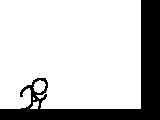
0 komentar:
Posting Komentar